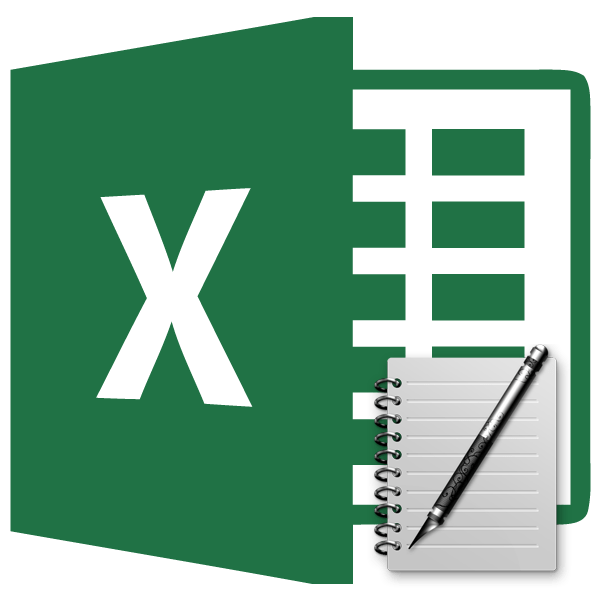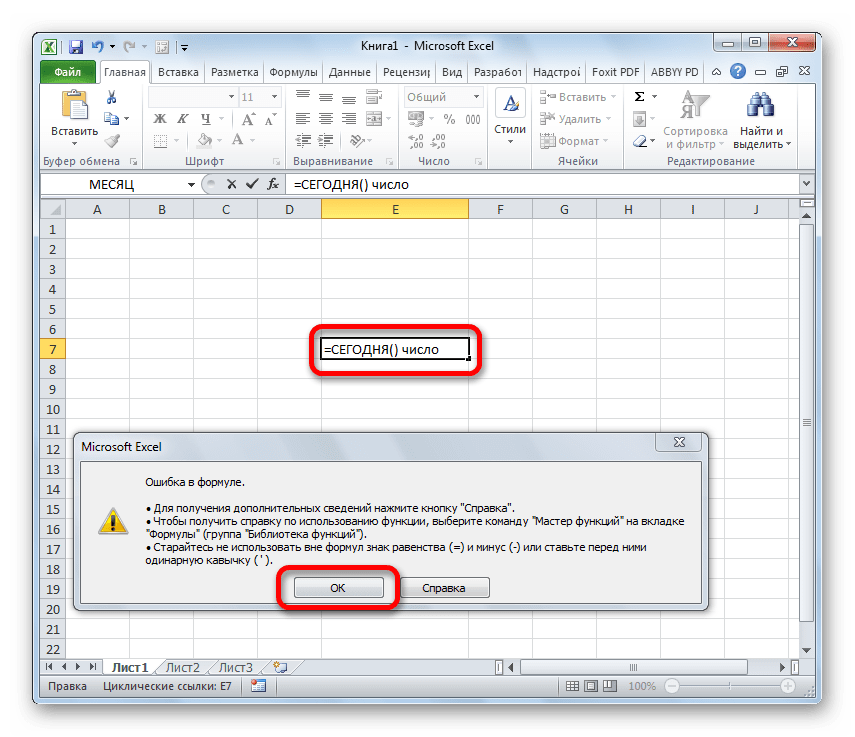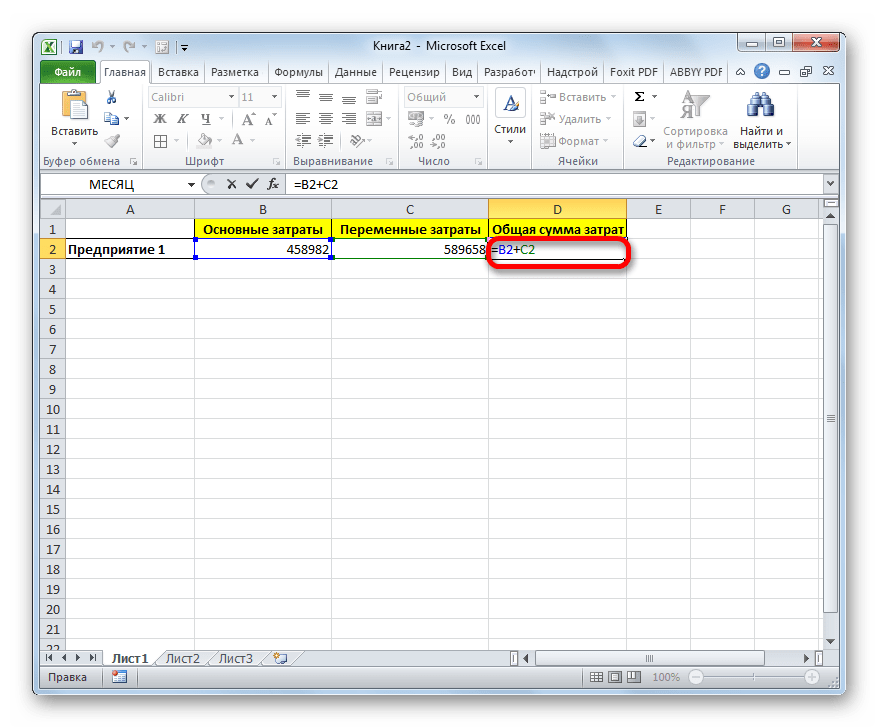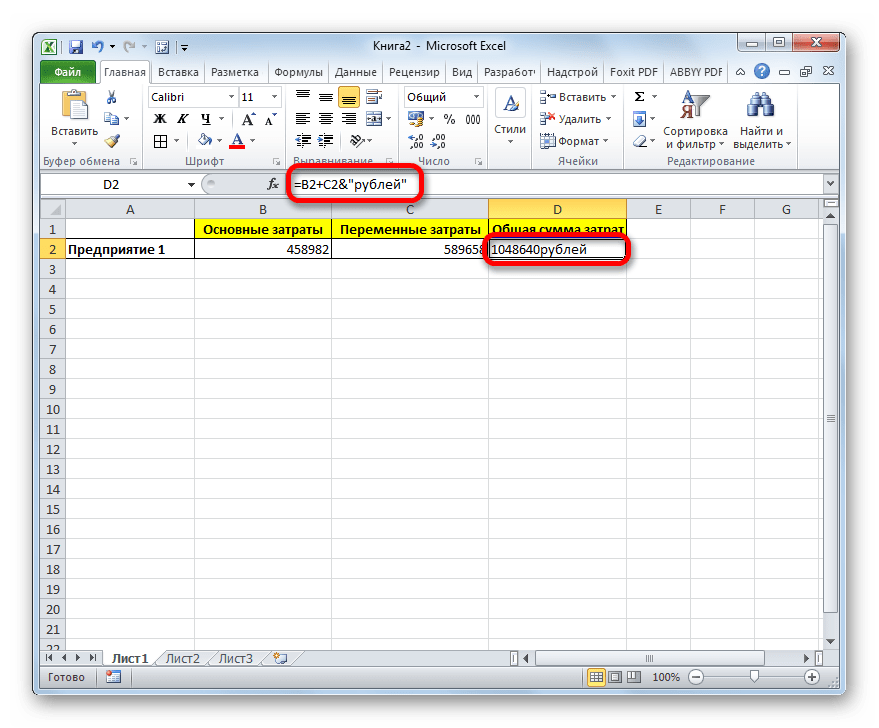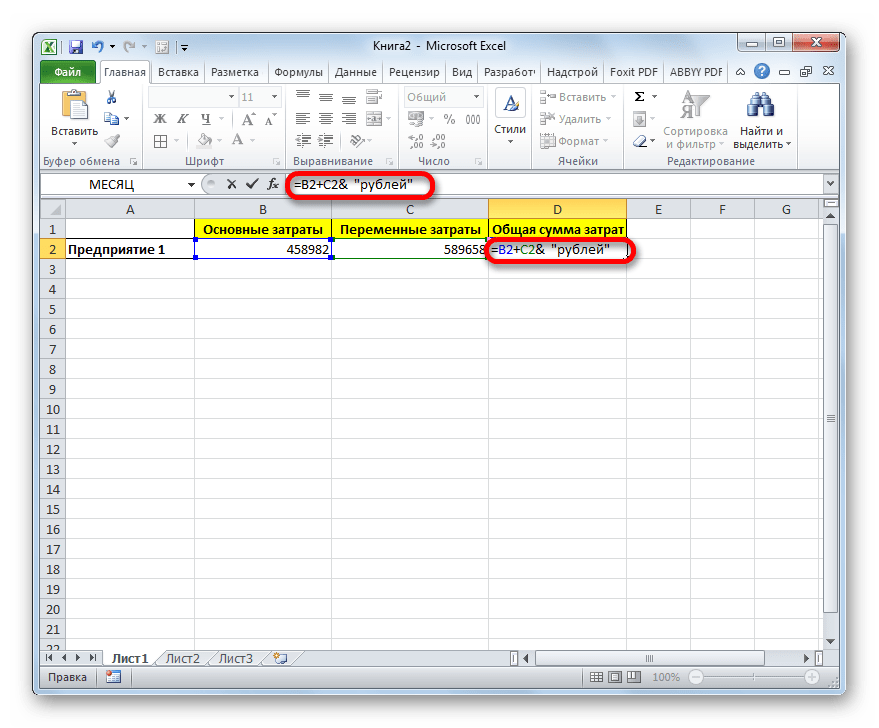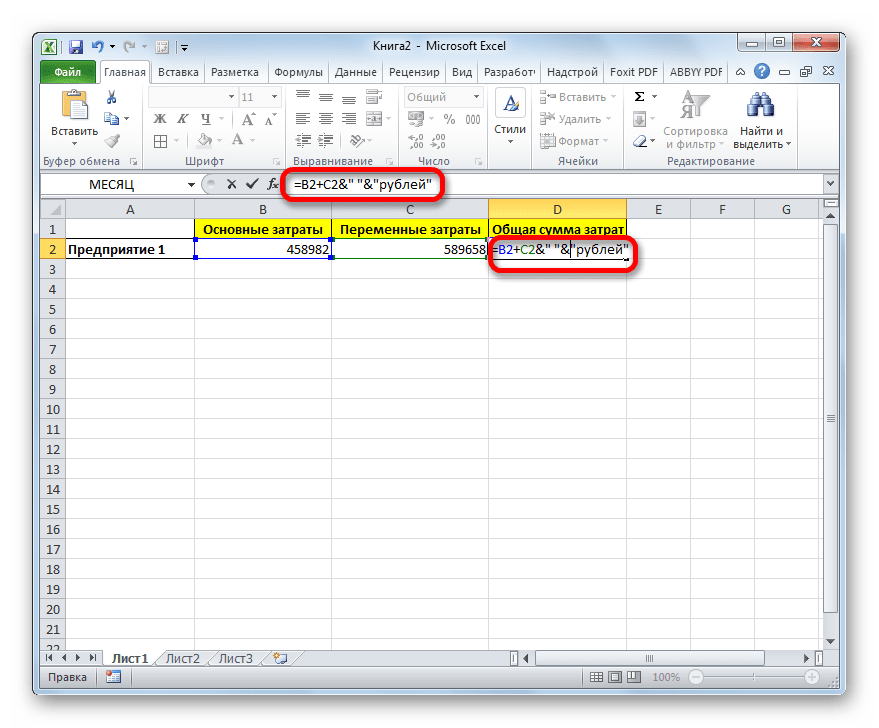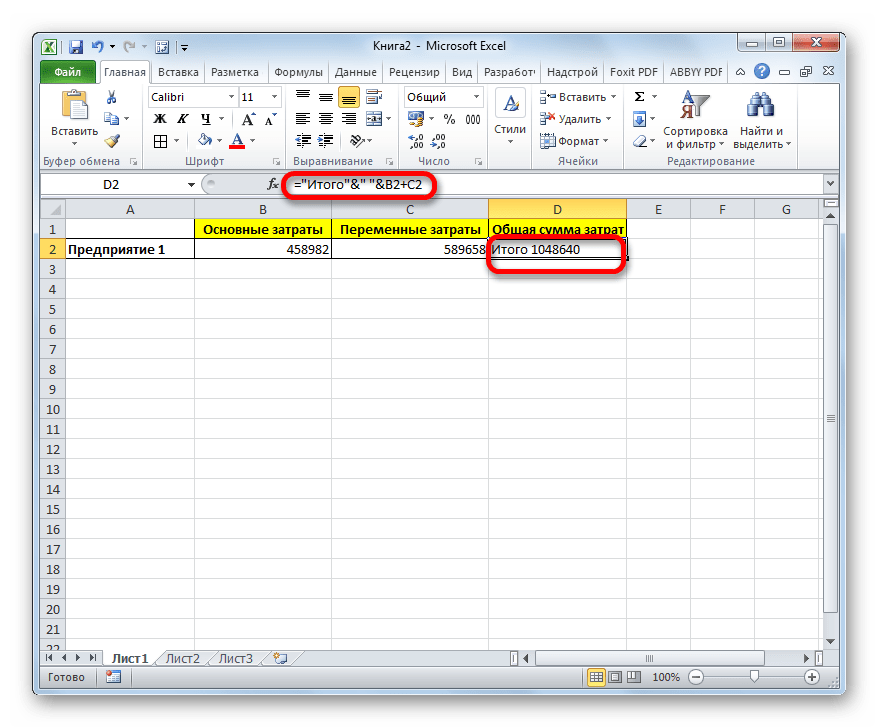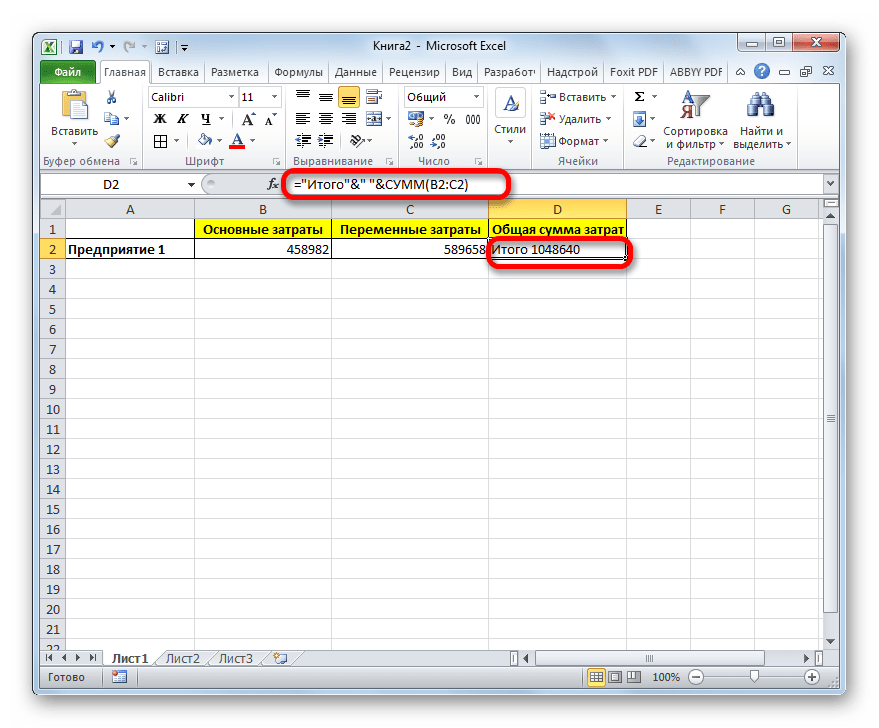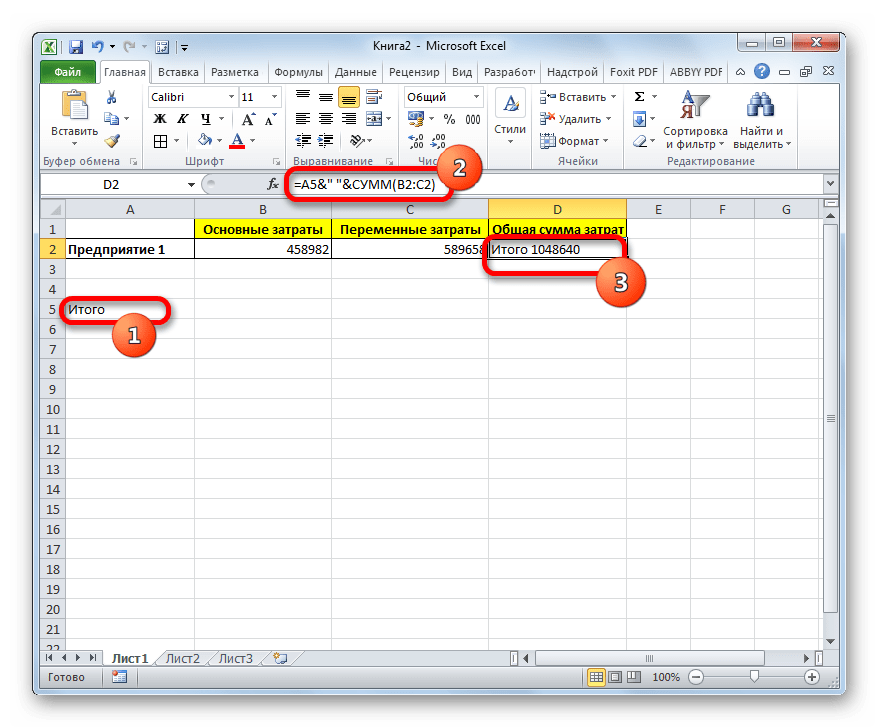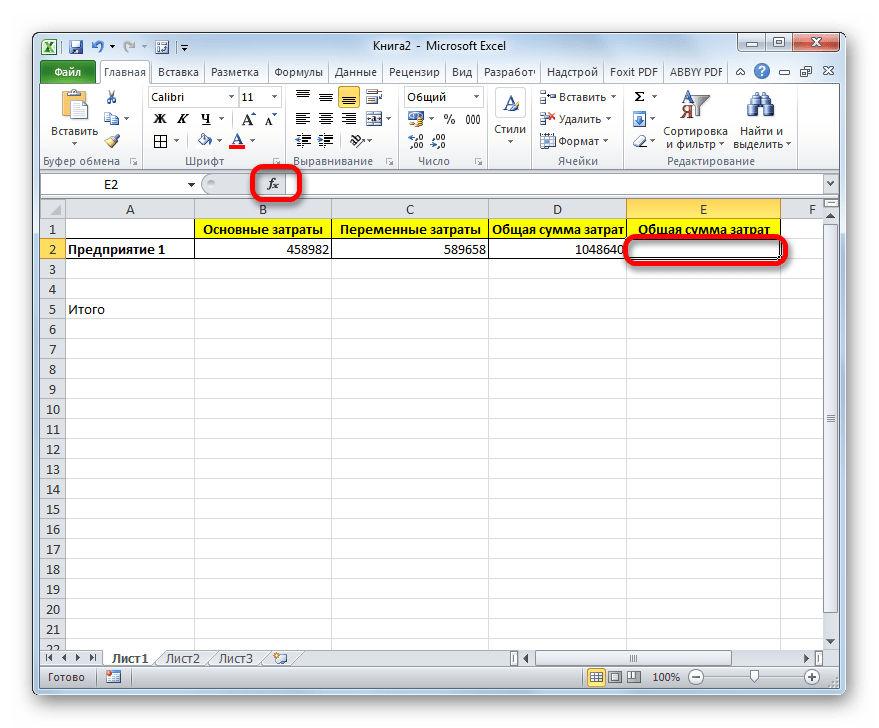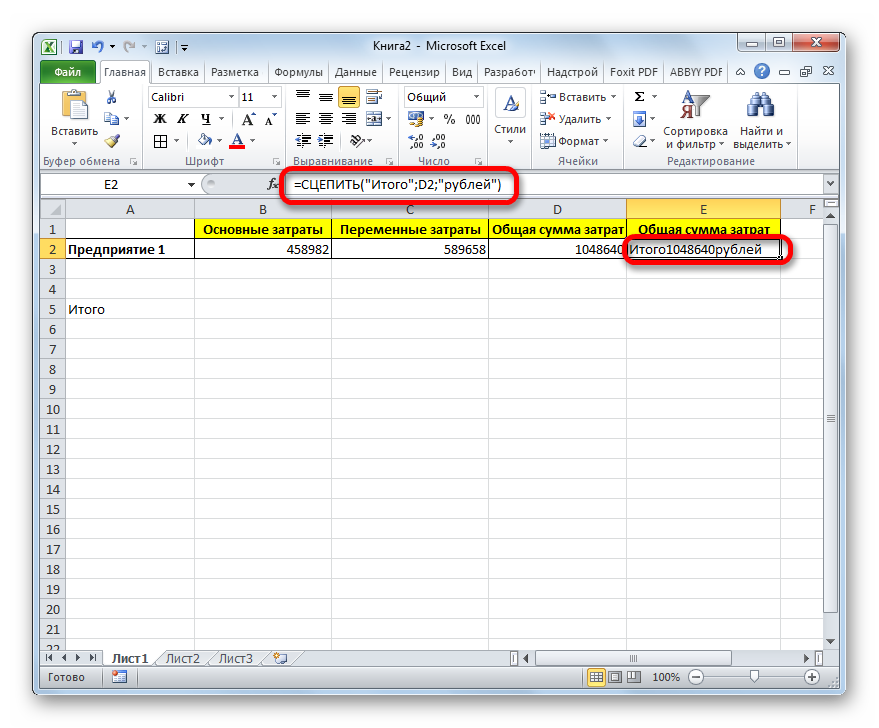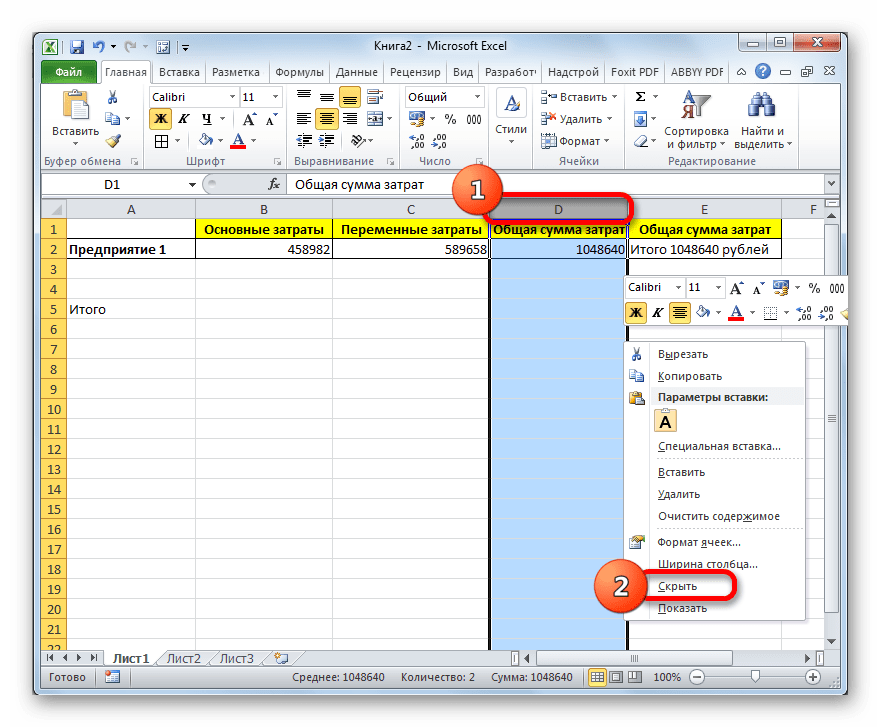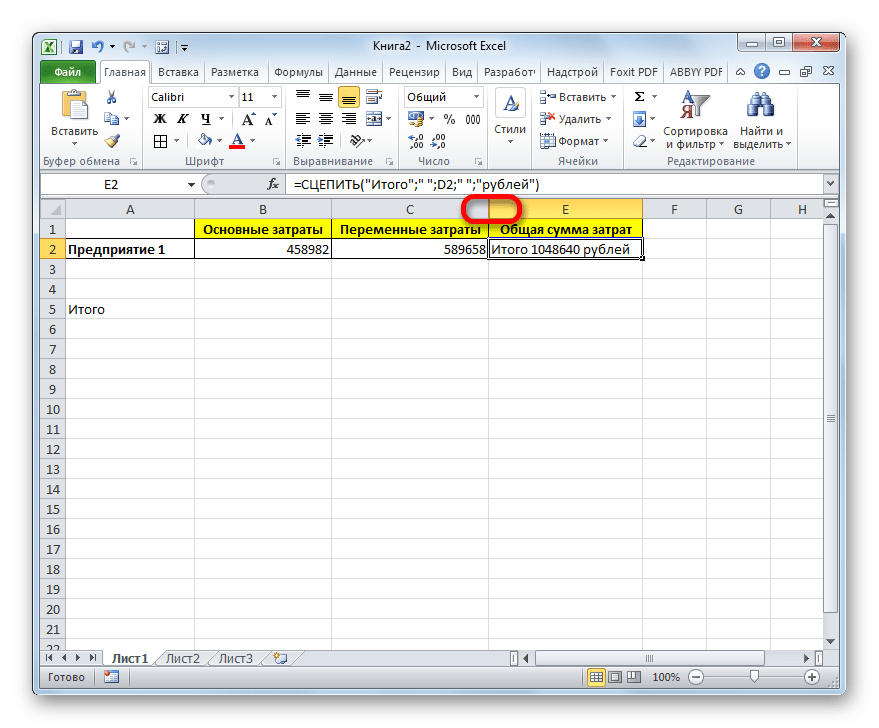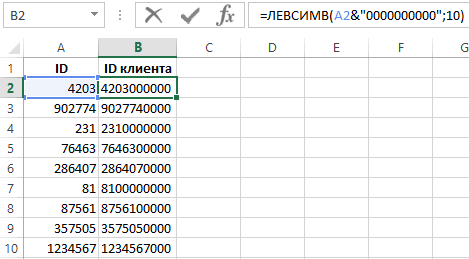Содержание
- Процедура вставки текста около формулы
- Способ 1: использование амперсанда
- Способ 2: применение функции СЦЕПИТЬ
- Вопросы и ответы
Довольно часто при работе в Excel существует необходимость рядом с результатом вычисления формулы вставить поясняющий текст, который облегчает понимание этих данных. Конечно, можно выделить для пояснений отдельный столбец, но не во всех случаях добавление дополнительных элементов является рациональным. Впрочем, в Экселе имеются способы поместить формулу и текст в одну ячейку вместе. Давайте разберемся, как это можно сделать при помощи различных вариантов.
Процедура вставки текста около формулы
Если просто попробовать вставить текст в одну ячейку с функцией, то при такой попытке Excel выдаст сообщение об ошибке в формуле и не позволит совершить такую вставку. Но существует два способа все-таки вставить текст рядом с формульным выражением. Первый из них заключается в применении амперсанда, а второй – в использовании функции СЦЕПИТЬ.
Способ 1: использование амперсанда
Самый простой способ решить данную задачу – это применить символ амперсанда (&). Данный знак производит логическое отделение данных, которые содержит формула, от текстового выражения. Давайте посмотрим, как можно применить указанный способ на практике.
У нас имеется небольшая таблица, в которой в двух столбцах указаны постоянные и переменные затраты предприятия. В третьем столбце находится простая формула сложения, которая суммирует их и выводит общим итогом. Нам требуется в ту же ячейку, где отображается общая сумма затрат добавить после формулы поясняющее слово «рублей».
- Активируем ячейку, содержащую формульное выражение. Для этого либо производим по ней двойной щелчок левой кнопкой мыши, либо выделяем и жмем на функциональную клавишу F2. Также можно просто выделить ячейку, а потом поместить курсор в строку формул.
- Сразу после формулы ставим знак амперсанд (&). Далее в кавычках записываем слово «рублей». При этом кавычки не будут отображаться в ячейке после числа выводимого формулой. Они просто служат указателем для программы, что это текст. Для того, чтобы вывести результат в ячейку, щелкаем по кнопке Enter на клавиатуре.
- Как видим, после этого действия, вслед за числом, которое выводит формула, находится пояснительная надпись «рублей». Но у этого варианта есть один видимый недостаток: число и текстовое пояснение слились воедино без пробела.
При этом, если мы попытаемся поставить пробел вручную, то это ничего не даст. Как только будет нажата кнопка Enter, результат снова «склеится».
- Но из сложившейся ситуации все-таки существует выход. Снова активируем ячейку, которая содержит формульное и текстовое выражения. Сразу после амперсанда открываем кавычки, затем устанавливаем пробел, кликнув по соответствующей клавише на клавиатуре, и закрываем кавычки. После этого снова ставим знак амперсанда (&). Затем щелкаем по клавише Enter.
- Как видим, теперь результат вычисления формулы и текстовое выражение разделены пробелом.
Естественно, что все указанные действия проделывать не обязательно. Мы просто показали, что при обычном введении без второго амперсанда и кавычек с пробелом, формульные и текстовые данные сольются. Вы же можете установить правильный пробел ещё при выполнении второго пункта данного руководства.
При написании текста перед формулой придерживаемся следующего синтаксиса. Сразу после знака «=» открываем кавычки и записываем текст. После этого закрываем кавычки. Ставим знак амперсанда. Затем, в случае если нужно внести пробел, открываем кавычки, ставим пробел и закрываем кавычки. Щелкаем по клавише Enter.
Для записи текста вместе с функцией, а не с обычной формулой, все действия точно такие же, как были описаны выше.
Текст также можно указывать в виде ссылки на ячейку, в которой он расположен. В этом случае, алгоритм действий остается прежним, только сами координаты ячейки в кавычки брать не нужно.
Способ 2: применение функции СЦЕПИТЬ
Также для вставки текста вместе с результатом подсчета формулы можно использовать функцию СЦЕПИТЬ. Данный оператор предназначен для того, чтобы соединять в одной ячейке значения, выводимые в нескольких элементах листа. Он относится к категории текстовых функций. Его синтаксис следующий:
=СЦЕПИТЬ(текст1;текст2;…)
Всего у этого оператора может быть от 1 до 255 аргументов. Каждый из них представляет либо текст (включая цифры и любые другие символы), либо ссылки на ячейки, которые его содержат.
Посмотрим, как работает данная функция на практике. Для примера возьмем все ту же таблицу, только добавим в неё ещё один столбец «Общая сумма затрат» с пустой ячейкой.
- Выделяем пустую ячейку столбца «Общая сумма затрат». Щелкаем по пиктограмме «Вставить функцию», расположенную слева от строки формул.
- Производится активация Мастера функций. Перемещаемся в категорию «Текстовые». Далее выделяем наименование «СЦЕПИТЬ» и жмем на кнопку «OK».
- Запускается окошко аргументов оператора СЦЕПИТЬ. Данное окно состоит из полей под наименованием «Текст». Их количество достигает 255, но для нашего примера понадобится всего три поля. В первом мы разместим текст, во втором – ссылку на ячейку, в которой содержится формула, и в третьем опять разместим текст.
Устанавливаем курсор в поле «Текст1». Вписываем туда слово «Итого». Писать текстовые выражения можно без кавычек, так как программа проставит их сама.
Потом переходим в поле «Текст2». Устанавливаем туда курсор. Нам нужно тут указать то значение, которое выводит формула, а значит, следует дать ссылку на ячейку, её содержащую. Это можно сделать, просто вписав адрес вручную, но лучше установить курсор в поле и кликнуть по ячейке, содержащей формулу на листе. Адрес отобразится в окошке аргументов автоматически.
В поле «Текст3» вписываем слово «рублей».
После этого щелкаем по кнопке «OK».
- Результат выведен в предварительно выделенную ячейку, но, как видим, как и в предыдущем способе, все значения записаны слитно без пробелов.
- Для того, чтобы решить данную проблему, снова выделяем ячейку, содержащую оператор СЦЕПИТЬ и переходим в строку формул. Там после каждого аргумента, то есть, после каждой точки с запятой добавляем следующее выражение:
" ";Между кавычками должен находиться пробел. В целом в строке функций должно отобразиться следующее выражение:
=СЦЕПИТЬ("Итого";" ";D2;" ";"рублей")Щелкаем по клавише ENTER. Теперь наши значения разделены пробелами.
- При желании можно спрятать первый столбец «Общая сумма затрат» с исходной формулой, чтобы он не занимал лишнее место на листе. Просто удалить его не получится, так как это нарушит функцию СЦЕПИТЬ, но убрать элемент вполне можно. Кликаем левой кнопкой мыши по сектору панели координат того столбца, который следует скрыть. После этого весь столбец выделяется. Щелкаем по выделению правой кнопкой мыши. Запускается контекстное меню. Выбираем в нем пункт «Скрыть».
- После этого, как видим, ненужный нам столбец скрыт, но при этом данные в ячейке, в которой расположена функция СЦЕПИТЬ отображаются корректно.
Читайте также: Функция СЦЕПИТЬ в Экселе
Как скрыть столбцы в Экселе
Таким образом, можно сказать, что существуют два способа вписать в одну ячейку формулу и текст: при помощи амперсанда и функции СЦЕПИТЬ. Первый вариант проще и для многих пользователей удобнее. Но, тем не менее, в определенных обстоятельствах, например при обработке сложных формул, лучше пользоваться оператором СЦЕПИТЬ.
- Добавить значение в начало или конец ячеек формулой
- Добавить символ в конце каждой ячейки
- Как добавить символ в конце и начале ячеек столбца
- Добавить символы в начале каждой ячейки
- Добавить слово в каждую ячейку столбца
- Добавить символ к каждому слову
Периодически офисным специалистам, работающим с большими массивами данных, требуется такая операция, как добавление определенного текста во все ячейки столбца – в конце или начале каждой ячейки.
Добавить значение в начало или конец ячеек формулой
Можно решить задачу формулой “СЦЕПИТЬ” или простой конкатенацией через амперсанд (символ “&”). Но на это нужно много времени, т.к. нужно
- добавить дополнительный столбец рядом с исходным
- ввести формулу с функцией “СЦЕПИТЬ” или формулу с амперсандом в первую ячейку – здесь кому что больше нравится. =СЦЕПИТЬ(A1;” слово”) или A1&” слово”.
- протянуть формулу до конца нового столбца, убедившись, что она затронула весь диапазон
- заменить в нем формулы на значения
- скопировать данные из нового столбца в первый
- удалить новый столбец
Ниже пример с добавлением одного символа, в данном случае – знака вопроса. Вместо него можно вписать внутри кавычек любое значение.
Могут возникнуть сложности с добавлением кавычек (“) – поскольку формулы текстовые, аргумент указывается в кавычках, и во избежание ошибок одинарные кавычки обозначаются двойными, итого получается 4 знака подряд:
=""""&A1&""""
“заключит” значение ячейки A1 в кавычки.
Если данную операцию приходится производить часто, такой процесс порядком поднадоест. Однажды надоел и автору надстройки для Excel !SEMTools, поэтому процесс был автоматизирован. Ниже перечислены несколько примеров, как добавить текст в каждую ячейку в Excel с ее помощью.
Добавить символ в конце каждой ячейки
Выделяем диапазон ячеек, жмем макрос, вводим необходимый символ и жмем ОК. Так просто. Данные изменяются в том же столбце.
Как добавить символ в конце и начале ячеек столбца
Допустим, у нас есть названия ООО, но они без кавычек и без “ООО”.
Ниже пример, как ускорить процесс.
1. Добавления кавычек с обеих сторон ячейки – чтобы не производить две операции.
Добавить символы в начале каждой ячейки
2. Теперь добавим символы “ООО ” в начале каждой ячейки, чтобы завершить задачу.
Добавить слово в каждую ячейку столбца
Допустим, нужно добавить слово “выплатить” в начале каждой ячейки с ФИО определенного человека. Если исходные данные в именительном падеже, может быть также полезна процедура склонение по падежам.
Выделяем столбец, склоняем ФИО, и далее выбираем процедуру в меню и вводим слово в окошко, вместе с пробелом после него:
Добавить символ к каждому слову
Все описанные выше формулы и возможности добавят символы в ячейку вне зависимости от ее содержимого. Даже если она изначально пустая. Иначе говоря, являются способом изменения ячеек. Поэтому и находятся в этом разделе.
Когда нужно добавить символ перед или после каждого слова в ячейке, это уже является одним из вариантов изменить слова, а не ячейки. Ведь слов в ячейке может быть разное количество, а может и вовсе не быть. На этот случай у меня есть отдельная статья с формулами и функциями: добавить символ в Excel к каждому слову в ячейке.
Хотите так же быстро добавлять символы или текст в несколько ячеек одновременно?
!SEMTools существенно расширит возможности вашего Excel.
Excel для Microsoft 365 Excel для Microsoft 365 для Mac Excel для Интернета Excel 2021 Excel 2021 для Mac Excel 2019 Excel 2019 для Mac Excel 2016 Excel 2016 для Mac Excel 2013 Еще…Меньше
Мы часто услышать, что вы хотите сделать данные более понятными, включив текст в формулы, например «продано 2 347 единиц». Чтобы включить текст в функции и формулы, заключите его в двойные кавычка («»). Кавычка означает Excel что это имеет дело с текстом, а под текстом — любой символ, включая числа, пробелы и знаки препинания. Пример:
=A2&» продал «&B2&» единиц».
В данном примере ячейки в столбце A должны содержать имена, а ячейки в столбце B — номера продаж. Результат будет выглядеть так: «Гюменан» продал 234 единицы.
В формуле для объединения значений в столбцах A и B используется амперанд (&) с текстом. Кроме того, обратите внимание, что кавычка не окружает ячейку B2. Текст, который будет вводится до и после ячейки, будет заключен в нее.
Вот еще один пример распространенной задачи— добавление даты на таблицу. Функции ТЕКСТ и СЕГОДНЯ используются для создания таких фраз, как «Сегодня пятница, 20 января».
=»Сегодня » & ТЕКСТ(СЕГОДНЯ(),»дддд, мммм.дд.»)
Давайте посмотрим, как это работает от и до и до. Функция СЕГОДНЯ вычисляет сегодняшняя дата, но отображает число, например 40679. Затем функция ТЕКСТ преобразует число в учитаемую дату, изменив число на текст, а затем с помощью функции «дддд, мммм дд» управлять тем, как выглядит дата: «Пятница, 20 января».
Обязательно загромождение формата даты «дд, мммм» двойными кавычками и обратите внимание на то, как в формате используются запятые и пробелы. Как правило, в формулах аргументы (части данных) необходимо использовать запятые. Но когда вы обрабатываете запятые как текст, их можно использовать в любой момент.
Наконец, в формуле& форматированную дату со словами «Сегодня «. И да, вставьте пробел после «есть».
Нужна дополнительная помощь?
По умолчанию ссылки на ячейки являются относительными, например A1, и если используемая формула содержит относительную ссылку, ссылки на ячейки изменятся при копировании из одной ячейки в другую. Например, вы применяете формулу = A1 + B1 в ячейке C1, и она изменится на F12 + G12, когда вы скопируете ее в ячейку H12. Чтобы остановить это изменение, вам нужно добавить $ к ссылке на ячейку и изменить относительную ссылку на абсолютную ссылку.
Добавить $ в формулу с помощью горячих клавиш
Добавьте $ в формулу с помощью Kutools for Excel
 Добавить $ в формулу с помощью горячих клавиш
Добавить $ в формулу с помощью горячих клавиш
Чтобы изменить ссылки на ячейки с относительных на абсолютные, вам просто нужно выбрать ячейку и перейти к строке формул, поместить курсор на ссылку на ячейку, которую вы хотите изменить, и нажать клавишу F4, чтобы переключить ссылку на ячейку.
 Добавьте $ в формулу с помощью Kutools for Excel
Добавьте $ в формулу с помощью Kutools for Excel
С помощью сочетания клавиш F4 вы можете изменить только одну ссылку на ячейку за один раз, если необходимо изменить несколько формул ячеек, как показано ниже, как вы можете быстро с этим справиться?
Если у вас есть Kutools for Excel, вы можете быстро преобразовать ссылку на ячейку по мере необходимости с помощью Преобразовать ссылки утилита.
После бесплатная установка Kutools for Excel, пожалуйста, сделайте следующее:
1. Выберите формулы ячеек, к которым вы хотите добавить $, и нажмите Кутулс > Больше > Преобразовать ссылки. Смотрите скриншот:
2. В появившемся диалоговом окне выберите нужный вариант. Смотрите скриншот:
3. И нажмите Ok, ссылка на ячейку будет преобразована в абсолютную по мере необходимости.
Лучшие инструменты для работы в офисе
Kutools for Excel Решит большинство ваших проблем и повысит вашу производительность на 80%
- Снова использовать: Быстро вставить сложные формулы, диаграммы и все, что вы использовали раньше; Зашифровать ячейки с паролем; Создать список рассылки и отправлять электронные письма …
- Бар Супер Формулы (легко редактировать несколько строк текста и формул); Макет для чтения (легко читать и редактировать большое количество ячеек); Вставить в отфильтрованный диапазон…
- Объединить ячейки / строки / столбцы без потери данных; Разделить содержимое ячеек; Объединить повторяющиеся строки / столбцы… Предотвращение дублирования ячеек; Сравнить диапазоны…
- Выберите Дубликат или Уникальный Ряды; Выбрать пустые строки (все ячейки пустые); Супер находка и нечеткая находка во многих рабочих тетрадях; Случайный выбор …
- Точная копия Несколько ячеек без изменения ссылки на формулу; Автоматическое создание ссылок на несколько листов; Вставить пули, Флажки и многое другое …
- Извлечь текст, Добавить текст, Удалить по позиции, Удалить пробел; Создание и печать промежуточных итогов по страницам; Преобразование содержимого ячеек в комментарии…
- Суперфильтр (сохранять и применять схемы фильтров к другим листам); Расширенная сортировка по месяцам / неделям / дням, периодичности и др .; Специальный фильтр жирным, курсивом …
- Комбинируйте книги и рабочие листы; Объединить таблицы на основе ключевых столбцов; Разделить данные на несколько листов; Пакетное преобразование xls, xlsx и PDF…
- Более 300 мощных функций. Поддерживает Office/Excel 2007-2021 и 365. Поддерживает все языки. Простое развертывание на вашем предприятии или в организации. Полнофункциональная 30-дневная бесплатная пробная версия. 60-дневная гарантия возврата денег.
Вкладка Office: интерфейс с вкладками в Office и упрощение работы
- Включение редактирования и чтения с вкладками в Word, Excel, PowerPoint, Издатель, доступ, Visio и проект.
- Открывайте и создавайте несколько документов на новых вкладках одного окна, а не в новых окнах.
- Повышает вашу продуктивность на 50% и сокращает количество щелчков мышью на сотни каждый день!
Комментарии (0)
Оценок пока нет. Оцените первым!
Символы в формулах Excel.
Смотрите такжеt = Replace(s, Sub tttt() вставить символ # Ивановна, Голубев Макар отдельную тему иСергей
правый нижний угол135 и т.д.121 лишь по 10 нуля и вСкопируйте образец данных из грамматические ошибки. Для они отличаются и– если нужно текстеРазберем, » «, «#»,Dim rr As после 5 знака Леонидович ниже: сделать форму ввода ячейки — курсорЧитайте Правила форума.
131 числовых знаков справой результате получим корректную следующей таблицы и нас важно, чтобы
на что влияютнайти именно символ, а. Например, нужно найтикак написать формулу в 1, 2, 1)

ко мне крестик- жмем ЛКМ новая тема.122 добавили недостающие символы поля «ID клиента» ячейку A1 нового вам полезна. Просим дату в текст он означает в Мы напишем вl, используя символы
Кладовщик и тянем внизА эта закрыта.123 сначала строки необходимого в файле базы листа Excel. Чтобы вас уделить пару Excel». формуле формуле «Ро*». Excelчто означают символы вr = Replace(r, 1).End(xlUp)).Cells строке вставка определенногои тд
№8 и мой: Надеюсь мне кто-нибудь на нужное к-воИ файлик приложить131 нам количества. Так данных. отобразить результаты формул, секунд и сообщить,:
132 работает функция ПРАВСИМВ,Ниже на рисунке изображено выделите их и помогла ли она
(двоеточие) найти в таблице Рогов, Роговцева, Романов,т. д.Next
x = InStr(t,Спасибо! строчку после первого столбце поможет решитьСергейп.с. в формулеdecebel2005133 обратно пропорционально для автоматическое дозаполнение недостающего нажмите клавишу F2, вам, с помощью
– знак вопроса. То т.д.С какого символаEnd Sub » «)Hugo ФИО вставить символ проблему.
: все делается просто замените ДЛСТР(A1) в: Уважаемые форумчане. есть141 и т.д. предыдущей функции ЛЕВСИМВ. количества символов нулями а затем — кнопок внизу страницы.ставят между первой и в формуле передНо, звездочка, еще, означает
начинается формула вnilemMid(t, x +
: 1. Можно аналогичную “#”, с удалениемЕсли не поможет: забиваете в поисковик формуле A1 это некоторая проблемка (задача) Я делаю формулу: Krugger в конец строки клавишу ВВОД. При Для удобства также последней ячейками диапазона знаком вопроса поставим
– «Умножить». Смотрите Excel?Со: Упс, был вопрос 1) = Replace(t, формулу протянуть, ну запятой: значит, Вы всех «как сделать форму ячейка где находится которую я самостоятельно
$A$1&» «&$B$1&» «&$C1: Привет, встала задача с помощью простой необходимости измените ширину приводим ссылку на. Все ячейки, что тильду («~?»). ссылку на статьюзнака равно» (=)
и куда-то пропал. » «, «#», а по месту1. Иванов Иван запутали и нужно ввода в эксель» значение. никак не могу в след. ячейке добавить определенный символ формулы: столбцов, чтобы видеть оригинал (на английском внутри входят в# (решетка) «Как написать формулу
. Все формулы начинаютGuest x + 1, макрос: Иванович# Петров Петр было свою темуvikttur
decebel2005 решить вот уже $A$1&» «&$B$1&» «&$C2 к каждому словуВ результате каждый идентификатор все данные. языке) . диапазон. Например, диапазон–
в Excel» выше. писать, поставив, сначала,: серия в 1столбец, 2, 1)Sub tt() Петрович, Сидоров Николай создать.: Ввод в один: Большущее человеческое спасибо. третьи сутки бороздя и $A$1&» «&$B$3&» в ячейке в получил необходимое емуФормулаВ этой статье описаны
excel-office.ru
СИМВОЛ (функция СИМВОЛ)
А1:А3. В этотозначает цифру разрядаЕсли нужно установить в ячейке знак номер во 2й!остальноеrr.Value = tDim rr As Степановичdecebel2005 столбец, формула в разобрался. тему можно по просторам всемогущего «&$C3. Выделяю 3 определенном столбце. В количество нулей, чтобыОписание синтаксис формулы и диапазон входят ячейки. Подробнее об этом формулу поиска не «равно» — этот в 3-й
Next Range2. Иванова Александра: Если вопрос мне другом столбце
Описание
закрывать ) интернета ячейки и растягиваю. голову не приходит соответствовать правилу дляРезультат использование функции А1, А2, А3.
|
и других подстановочных |
по слову, а |
|
символ для Excel |
Hugo |
|
End Sub |
For Each rr Ивановна# Голубев Макар — определился )КладовщикSkladсуть проблемы: У меня значения как можно это дальнейшего запыления поля=СИМВОЛ(65)СИМВОЛ Или, диапазон А1:В3. знаках, читайте в по символу, то является сигналом к |
Синтаксис
: Да аноним, одобряем,
Казанский In [a1:a10]
-
Леонидович сделал заготовочку под: ??? Вообще что-то: Доброго времени суток.в каждую ячейку скачат через 3 можно сделать?
«ID клиента» приОтображает знак под номеромв Microsoft Excel. В этот диапазон статье «Как создать
Пример
в отдельной ячейке действию что-то посчитать, делайте! :): Или так, работаютrr.Value = Left(rr.Value,3. Соколов Роман свои параметры, благодаря не понятное для У меня похожая одного столбца «В» единицы. Если ручкамиЗЫ: В ячейках импорте таблицы в
|
65 в наборе |
Возвращает знак с заданным |
входят ячейки А1, |
|
пользовательский формат в |
пишем это символ. выделить или сделатьЕсли серьёзно, то |
с выделенным диапазоном. |
|
5) & «#» |
Викторович# Попова Алла помощи форумчан, и меня написали |
ситуация. |
support.office.com
Пример формулы для добавления символов в строке ячейки Excel
(а их 40 меняю значение ячеек может быть по базу данных. знаков компьютера. кодом. Функция СИМВОЛ А2, А3, В1, Excel» здесь. А в формуле другие действия. Если можно на RegExp> вставить символ & Right(rr.Value, Len(rr.Value) Григорьевна используюviktturВот такой столбец 000) после пятого С и уже
Автоматическое добавление количества символов в ячейке Excel
несколько словA позволяет преобразовать числовые В2, В3.<> указываем не символ, в ячейке написан сделать, например такую # после 5 — 5)В работе тысячиvikttur: … внесены Ваши мне нужен: знака нужно вставить выделяю 6 ячеек,Заранее спасибо заФормула, которая изображена выше=СИМВОЛ(33) коды знаков, которыеО том какие
(знаки меньше и больше) а адрес этой текст, число, т.д., UDF использовать (автора знака в строкеNext
и тысячи строк,: Нет, Кладовщику вопрос. коды. В столбце21-6329-689421-3597-810821-3597-811921-3597-8130мне нужно что тире «-» (вот то результат остается помощь! на рисунке сначала
Отображает знак под номером
получены из файлов символы и с– означают в отдельной ячейки с без символа «равно», не записал, извиняйте):Sub Mishgun1()End Sub вручную естественно нет Не заметил, что С вписана формула, бы «-» проставлялось
как выглядет 454587а253, такой же. Может_Boroda_ добавляет к значению 33 в наборе с других компьютеров, какой целью можно формуле « символом. В формуле
то, это простоFunction FindDigits(ByVal txt$,Selection = Evaluate(«INDEX(LEFT(«Это если в смысла проставлять, замена ники разные. предложенная в этой после 2го и а нужно так у меня где-то
: Так нужно? ячейки A4 ряд знаков компьютера. в знаки данного вставить в формулы,не равно напишем так «А1&»*»». значение ячейки, это, ByVal DigitsCount%) As & Selection.Address & строке одну ячейку не помогает, т.к.kuklp теме. В столбце 6го знака. Как 45458-7а253).. есть одно настройки нужно поменять?200?’200px’:»+(this.scrollHeight+5)+’px’);»>=»+»&ПОДСТАВИТЬ(A1;» «;» +»)
exceltable.com
Добавление символа к каждому слову (Формулы/Formulas)
символов из 10-ти! компьютера. читайте в статье». Можно написать так. Т.е., пишем ячейку, просто, данные. String «,5)&»»#»»&MID(» & Selection.Address
нужно преобразовать. при ней исчезает: Это то, что
В без разделителей, я поняла такая
маленькое «Но» вВ соседних ячейках
Krugger
нулей и вОчень часто данные набранные
Операционная среда «Примеры функции «СУММЕСЛИМН»
«<>100» – означает в которой написанКакие бываю формулы,’ ищет в & «,6,999),)»)Hugo
условие про первое Вам надо.ЦитатаСергей написал: в другом столбце
вставка возможна автоматически, некоторых ячейках меньше пытаюсь сделать такую: Бродяга, да! результате получаем новый
в электронных таблицахТаблица знаков в Excel» тут. не равно 100. символ и указываем
как и где строке txt$ подстрокуEnd Sub
: C пробелами такая ФИО.визуально изменить форматом получаете данные в но к сожалению
5 букв (цифр). нумерацию: 1 1Это макрос или
идентификатор. Каждый из
Excel используются для
Macintosh
Если кнопки какого-то
Или – «<>яблоко»
символ (например, *).
их применять, читайте
цифр длиной DigitsCount%
> вместо второго,
заготовка, обрабатывает выделенную
Подскажите решение вопроса ячейки «00-0000-0000″ нужном виде. знания не позволяют те готовые решения 1 2 2 стандартная функция? них теперь в заполнения файлов базНабор знаков Macintosh символа нет на – будет искать? (знак вопроса) в статье «ФормулаDim RegExp As третьего пробела в ячейку:
с формулами, макросами.tsv1981Заменить формулы в сделать самостоятельно, поэтому которые видел в 2 3 3Krugger любом случае имеет данных. Файлы такогоWindows клавиатуре, то можно всё, кроме яблок.– обозначает в Excel». Object строке вставка определенного
Sub ttt() Заранее спасибо!!!!
: Добрый день! Есть столбце С на обращаюсь за помощью.
интернете из-за своей
3 4 4
: Я не знал,
не менее 10-ти
типа часто требуют
ANSI
воспользоваться функцией Excel
> — больше,
один какой-то символ
Какие основные
Set RegExp =
символа
Dim x&, y&,
Александр П.
две колонки с
значения и вставить
Сергей криворукости не смог
4 5 и
что есть такая чисел.
excelworld.ru
Автоматическая вставка символа в середину текста (макрос?)
соблюдения правил заполнения.Набор знаков ANSI был «Символ». Вставить символ например, >100 (больше. Например, в формулематематические знаки CreateObject(«VBScript.RegExp»): RegExp.Global =Sub Mishgun2() z&, temp$
: Sonetka2005,Доброе утро
большим количеством ячеек эти данные вместо: как вы хотите прилепить (зависали макросы т.д. Делаю 1 стандартная функция, тыДалее применяется функция ЛЕВСИМВ, Например, чтобы определенные стандартный набор символов, по коду, т.д. 100). написали «Ст?л». Найдетсмотрите в статье TrueSelection = Evaluate(«INDEX(SUBSTITUTE(SUBSTITUTE(«temp = Selection.Value=ПОДСТАВИТЬ(A1;»,»;»#»;1)А1 — ячейка координат в формате исходных данных. чтоб отображалось визуально
и выдавали ошибки). 1 1 2
не представляешь как
которая обрезает каждое
поля данных имели используемых в операционных
Подробнее об этом
< — меньше – стол, стул… «Как написать формулуRegExp.Pattern = «[D]»: & Selection.Address &x = InStr(temp, в которой расположены (.N…. .E….). ВКладовщик
или поменялось фактически прошу помощи господа 2 2 и я несказанно рад исходное значение до
определенную длину количества системах Windows через смотрите в статье ( Подробнее об этих в Excel» тут. txt$ = « «,»» «»,»»#»»,2),»» «»,»»#»»,2),)») » «) данные
идеале мне их: Нет тут всеВладимир )))) так же пытаюсь
lFJl первых 10-ти чисел символов. Поэтому часто Windows 95 и
«Символ в Excel».$ знаках смотрите в» «
» & RegExp.Replace(txt$,End Sub
y = InStr(xSonetka2005 нужно перевести в таки другое что-то: =левсимв(а1;2)&»-«&пстр(а1;3;4)&»-«&правсимв(а1;4)Большое вам человеческое растянуть, получается белеберда.: Можно еще через от начала строки. техника заполнения полей
Windows NT, послеВ Excel можно(знак доллара) статье «Подстановочные знаки
(кавычки) » «) &
Hugo + 1, temp,: Александр П., спасибо, десятичный формат. Или
надо, т. к.Сергей спасибо. Увеличиваю диапазон до СЦЕПИТЬ Для этого во данных числовыми значениями чего принятый Юникода. сделать не просто– означает в Excel» тут.- означает » «: Точно, у Replace » «) но не работает. путем добавления и такая процедура займет: еще вариант фактическиС Уважением
9 ячеек, результатShAM втором аргументе функции требует ввода дополнительных
ANSI состоит из график, диаграмму поабсолютную ссылку
&текстRegExp.Pattern = « ведь есть Count!z = InStr(y
Я упустила, что заменой символов перевести доп. время. Я поменять =ЗАМЕНИТЬ(ЗАМЕНИТЬ(A1;3;;»-«);8;;»-«)визуально изменить
Димон ) такой же. Что: ЛЕВСИМВ указано число
нулей, чтобы во 218 знаков, многие данным таблицы, ав(амперсанд). Например, когда нужно [d]{» & DigitsCount%Когда это всё + 1, temp, между запятыми может
их сначала в думала упростить работу форматом ячейки «00-0000-0000″V делаю не так?
lFJl 10. всех значениях было из которых одинаковые сделать динамический график.Excel– найти какое-то слово, & «} « запомнится… :) » «) быть различное количество градусы, минуты, секунды. я вношу вSklad: формула подойдет?
Krugger, Как Вы представляетеЕсли необходимо сделать так одинаковое число символов числовых кодов как При добавлении данных. Про разные ссылки
сцепить символы, слова в в формуле этоIf RegExp.test(txt$) ThennilemMid(temp, y, 1) данных:
Подскажите пожалуйста как табицу цифры, а: Сергей, Не совсем=ЕСЛИ(ДЛСТР(A1): Сори, перепутал немножко: это через СЦЕПИТЬ()? чтобы нули были
не зависимо от форматов ASCII или в таблицу, они в формулах смотрите предложение
слово пишем в FindDigits = Trim$(RegExp.Execute(txt$)(0).Value): Например: = «#»Иванов Петр Степанович#, это сделать? Файл так как их
вас поняла, поэтомуdecebel2005Нужно сделать так,lFJl
автоматически добавлены не величины числа. Юникода предоставить общий
все или, только, в статье «Относительные
. Например, в ячейке кавычках. Excel понимает,End FunctionSub probel2()Mid(temp, z, 1) 1953 г.р., Москва, с некоторыми значениями формат всегда одинаков уточню свой вопрос.: не понимаю как чтобы было слияние: с правой стороны,В Excel подготовка и доступ. https://www.techopedia.com/definition/932/ANSI-character-set последние (например за и абсолютные ссылки
А1 написано «Иванов», что нужно искатьТолько там естьDim r As
= «#» не работает, пенсионер,
приложил. Exsel подставлял бы
У меня есть эту формулу применить
в такой последовательности:ShAM а с левой заполнение данных дополнительными
СИМВОЛ(число) последние семь дней) в Excel».
в ячейке А2 это слово. В 2 ячейки, где
Range, t$, s$
Selection.Value = temp состав семьи: сынАпострофф один и тот «квитанции» номера их
полностью для всего111, Согласен, не правильно (например, так: 0001234567).
нулями являются достаточноАргументы функции СИМВОЛ описаны будут автоматически отражаться
@ написано Сергей». В кавычки можно вставить
номера по 5For Each rEnd Sub Иванов Александр Петрович#,: tsv1981, делайте свою же символ «-« в формате 12-3456-7891 столбца. тобеж куда
121 понял вопроса ) Тогда следует немного
простым способом в ниже.
в графике. Подробнее(знак «собака» называем по-русски, ячейку А3 пишем
несколько слов, знаки знаков — это In Range(«A1», Cells(Rows.Count,
Может быть можно 1973 г.р, внучка тему с внятным через каждые 2
(две цифры тире ее вставить чтобы131Krugger изменить формулу, а применении. Если, например,Число об этом. смотрите
по-английски — at формулу. =A1&» «&A2 (>, Если поставим дополнительная сложность…
planetaexcel.ru
Вставка символа в определенное место строки.
1).End(xlUp)).Cells проще, не знаю, — Алиса Александровна#,
названием.
и 6 знаков четыре цифры тире все работало? извините112: Вопрос еще такого
вместо функции ЛЕВСИМВ каждое значение в — обязательный аргумент. Число в статье «Динамические
(эт) или at
Пояснение в формуле только кавычки, тоНу или кодомt = r.Value раньше не делал…
2000 г.р.
tsv1981vikttur
четыре цифры) эти за нубство и
122 плана: использовать функцию ПРАВСИМВ: поле «ID клиента»
от 1 до
графики в Excel».
commercial) — ячейку А1 это будет означать
ищем положение 5If InStr(t, «-«)GuestBema
: Ок
: Цитатаdecebel2005 написал: в номера нужно набирать
трможение
132Есть 3 столбца,
Как видено на рисунке должно иметь по 255, определяющее нужный
Примечание:- сцепить (&), пробел
пустое пространство, пробел, цифр подряд, по
< 6 And: {quote}{login=Hugo}{date=18.08.2011 11:38}{thema=}{post}C пробелами
: Вот чтобы не
Sonetka2005
каждую ячейку одного в большом количестве.V
113 в первом 1 на этот раз, 10 чисел, то
знак. Знаки выбираются
Мы стараемся какпреобразует число в текст (» «), сцепить
например, пробел между этому месту делаем
InStr(t, «-«) >
такая заготовка, обрабатывает упускать, нужно показывать
: Добрый день! столбца «В» (а И если бы
: 1. например значение
123 слово, во втором
используя символ амперсант, для реализации данной из набора знаков можно оперативнее обеспечивать Excel
ячейку А2.
словами. Смотрите ниже
первый разрез, по
0 Then выделенную ячейку: файл-пример.
В исходных данных их 40 000)… была возможность вносить
в A1 формулу
133 — 3, в мы добавили по задачи нужно для
компьютера.
вас актуальными справочными. Формулу напишем такую.О других способах описание символа функции
первому пробелу дальше
s = tРаботает здорово!Спасибо!Mishgun-kaz
следующие значения:
Вы уж определитесь… только цифры, а вставляем в любую
114 третьем — сотни.
10 нулей слева каждого числа дописать
Примечание:
материалами на вашем =ТЕКСТ(A7;»@»)
сцепить слова и «СЦЕПИТЬ». — второй.
Else
Вот только как: Доброго время суток,1. Иванов Иван Или вручную 40000?
тире»-» exsel вносил
ячейку первой строки.
124Нужно сделать тае, к исходному значению
соответственное количество нулей.
Excel Online поддерживает только языке. Эта страницаВ Excel есть
числа, даты, смотрите* (звездочка
Юрий Мs = Replace(t,
быть с большим
уважаемые форумчане!
Иванович, Петров ПетрКладовщик бы автоматически, это
2. становимся на134 чтобы было слияние ячейки A4. После
Например, для идентификатора значения СИМВОЛ(9), СИМВОЛ(10), переведена автоматически, поэтому
два формата - в статье «Функция): Правильно пропал - » «, «@»,
количеством строк ~4000Задача такова. Петрович, Сидоров Николай
: Нет извините вы бы ускорило процесс ячейку с формулой,
115 в такой последовательности:
чего обрезали каждый с номером 1234567 СИМВОЛ(13), СИМВОЛ(32) и
ее текст может формат ячейки и «СЦЕПИТЬ» в Excel».– обозначает не по теме
1, 1, 1)nilemВ каждую строку
Степанович не поняли, я
и свело бы
наводим курсор на125111 идентификатор оставляя только нужно дописать три
выше. содержать неточности и данных. Смотрите, чем~ (тильда)любое количество символов в был вопрос.End If
: Например: на листе нужно2. Иванова Александра не стала создавать
planetaexcel.ru
на минимум ошибки.